
Эта статья покажет вам несколько простых решений для исправления Семейный доступ к Apple Music не работает. Мы кратко объясним, почему может возникнуть эта проблема. Затем дайте вам три разных пошаговых руководства о том, как это исправить. В конце мы покажем вам программное обеспечение, которое позволит вам навсегда избежать этих ошибок Apple Music.
Теперь, если вы считаете, что это руководство может вам помочь, продолжайте читать, мы покажем вам, как легко решить эту проблему.
Содержание Руководство Часть 1. Почему семейный доступ перестал работать? Часть 2. Как исправить неработающий общий доступ к семейству Apple MusicЧасть 3. Бонус: используйте Apple Music Converter, чтобы избежать проблем с семейным планомЧасть 4. Вывод
Команда Семейный доступ в Apple Music это довольно хорошая сделка, 14.99 долларов США для до 6 участников, использующих одну учетную запись. Конечно, иногда в нем есть несколько ошибок, но нет ничего, что нельзя было бы исправить. Итак, ниже приведены распространенные причины, которые могут помешать нормальной работе вашего семейного доступа.
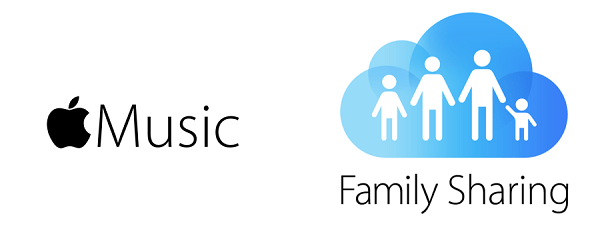
Есть несколько причин, по которым план совместного использования Apple Music Family не работает. Обратите внимание на некоторые причины, перечисленные ниже.
Есть способы исправить неработающий план семейного доступа Apple Music. Ознакомьтесь с вариантами ниже.
Это самое простое исправление, к которому вы можете обратиться, если ваш план семейного доступа Apple Music не работает. Следующие шаги покажут вам, как это можно сделать на обоих Mac.
Наведите курсор на область быстрых ссылок в дальней правой части экрана. Найдите учетную запись и нажмите на нее. Затем введите свое имя пользователя и пароль на всплывающем экране.
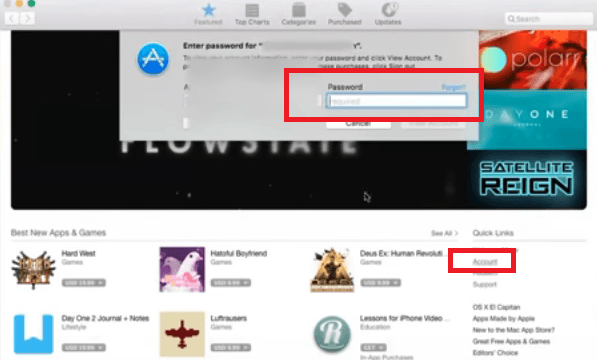
Откройте App Store и перейдите на вкладку «Интересные». Затем перейдите в область быстрых ссылок и найдите параметр «Войти». Он будет первым в списке быстрых ссылок.
Появится всплывающее окно, в котором вам нужно будет ввести свой Apple ID и пароль. Когда закончите, щелкните вкладку «Войти».
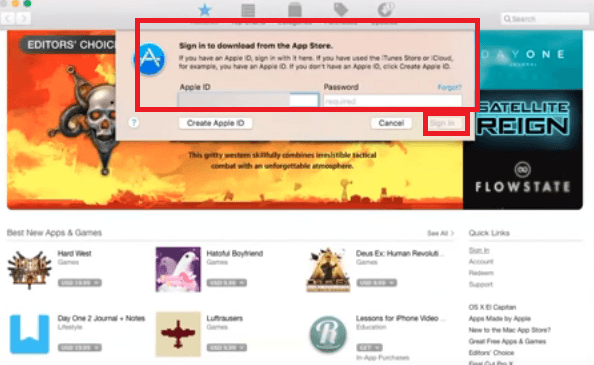
Рассмотрите этот вариант, если вы используете свой iPhone. Вы также можете попробовать выйти из своего Apple ID. Затем войдите снова. Следующие шаги покажут вам, как это сделать.
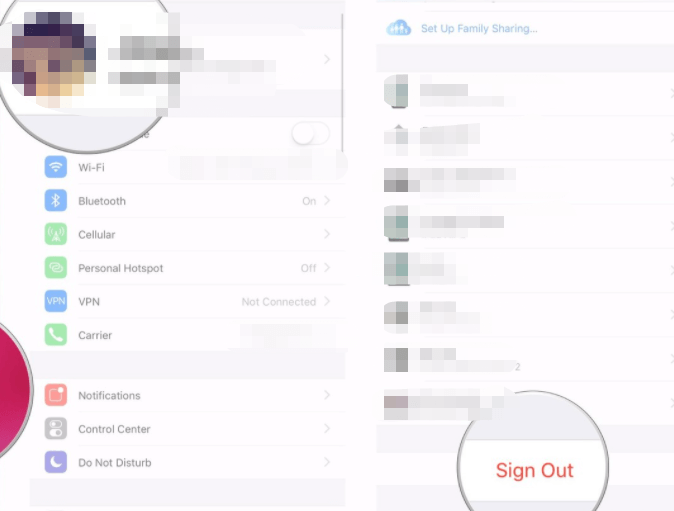
Сделайте этот третий вариант своим последним. Следующие шаги покажут вам, как удалить и снова добавить члена семьи на Mac, iPad, iPod Touch и iPhone.
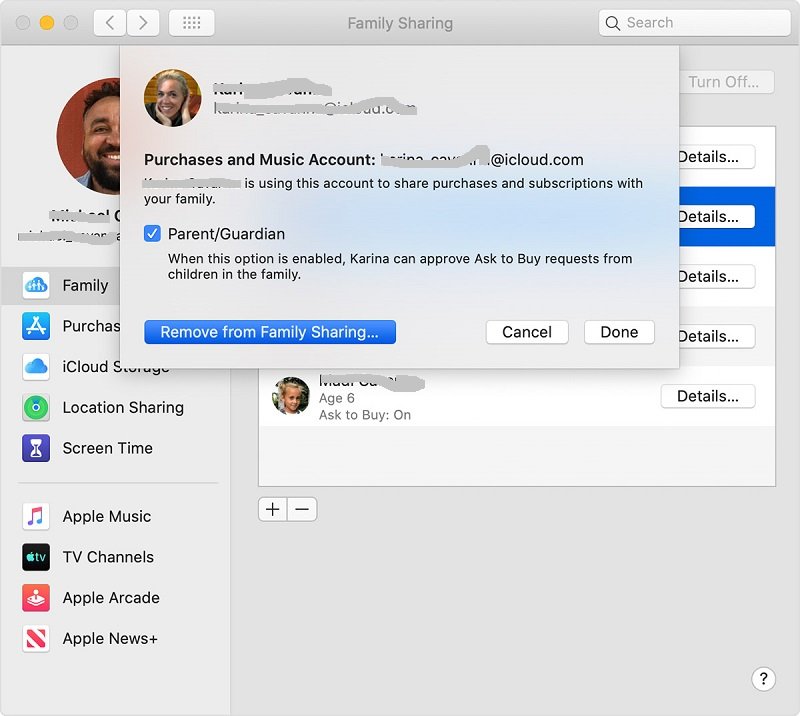
Если вы не хотите сталкиваться с проблемой неработоспособности Apple Music Family Sharing, рассмотрите возможность использования программы под названием DumpMedia Конвертер Apple Music. С помощью этой программы вы можете загружать преобразованные песни из Apple Music.
Поскольку он конвертирует песни из Apple Music, вы можете легко поделиться ими с членами вашей семьи. Они могут отправлять песни и делиться ими не только с членами вашей семьи, но и с друзьями. Причина, по которой вы можете это сделать, заключается в том, что DRM удален и конвертировано в MP3 формат.
Рекомендуется ознакомиться с этой программой до окончания бесплатного пробного использования Apple Music. По правде говоря, вы можете использовать его со своей бесплатной учетной записью Apple Music.
Если вы загрузили несколько песен из своей бесплатной учетной записи Apple Music, сейчас лучшее время для их конвертации и повторной загрузки с помощью DumpMedia Конвертер Apple Music. Тогда ты можешь держать их очень долго.
Бесплатная загрузка Бесплатная загрузка
Идите вперед и попробуйте план Apple Music Family Sharing. Убедитесь сами. Даже если вы используете бесплатную пробную версию, вы можете загружать песни, и это хорошая вещь в Apple Music.
Не забывайте конвертировать и скачивать эти песни с помощью DumpMedia Конвертер Apple Music так что вы можете избежать того, чтобы общий доступ к семье Apple Music не работал, а также сохраните их и поделитесь ими с членами вашей семьи.
Вы подписались на тарифный план Apple Music Family Sharing? Как вы его нашли? Не стесняйтесь поделиться с нами своими мыслями.
